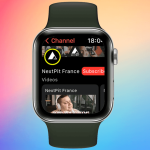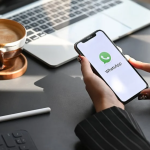Όταν έχετε ένα smartphone για λίγο, μπορεί να αρχίσει να αισθάνεται αργό και η RAM—η μνήμη τυχαίας πρόσβασης, όπου το τηλέφωνό σας αποθηκεύει τα πράγματά του καθώς το χρησιμοποιεί— μπορεί να είναι μέρος του προβλήματος. Εάν το τηλέφωνό σας δεν έχει αρκετή μνήμη RAM, μπορεί να δυσκολευτεί, αλλά υπάρχουν τρόποι να το αντιμετωπίσετε. Για να σας βοηθήσουμε, συγκεντρώσαμε μερικές συμβουλές για το πώς να χρησιμοποιείτε τη μνήμη RAM του τηλεφώνου πιο αποτελεσματικά στο Android.
Σε γενικές γραμμές, το σύστημα Android είναι αρκετά καλό στη διαχείριση της μνήμης RAM και τα σύγχρονα smartphone διαθέτουν περισσότερο από αρκετή μνήμη για να ολοκληρώσουν τη δουλειά, επομένως οι ανησυχίες για τη μνήμη RAM στις συσκευές Android παραδίδονται σε μεγάλο βαθμό στο παρελθόν. Ωστόσο, εάν έχετε μια παλαιότερη συσκευή ή αντιμετωπίζετε λόγους ανεξήγητης επιβράδυνσης στο smartphone σας, μπορούμε να ρίξουμε μια ματιά στον τρόπο εξοικονόμησης RAM ή προσαρμογής στην εικονική μνήμη RAM για να δούμε αν μπορεί να βοηθήσει την κατάσταση.
Τι είναι η RAM (Random Access Memory) σε ένα smartphone;
Η μνήμη RAM είναι αυτό που χρησιμοποιεί η συσκευή σας όταν κάνει κάτι. Για παράδειγμα, όταν επεξεργάζεστε μια φωτογραφία, τόσο η φωτογραφία όσο και η εφαρμογή που χρησιμοποιείτε για την επεξεργασία της βρίσκονται στη μνήμη RAM της συσκευής. όταν τελειώσετε, η φωτογραφία αποθηκεύεται στον αποθηκευτικό χώρο της συσκευής σας, ώστε να μην μπορεί να χαθεί. Όσο περισσότερη μνήμη RAM έχετε, τόσο περισσότερα μπορείτε να κάνετε. Για παράδειγμα, μπορείτε να έχετε περισσότερες καρτέλες του προγράμματος περιήγησης ανοιχτές, περισσότερες εφαρμογές να εκτελούνται ή περισσότερες λειτουργίες συστήματος να κάνουν τη δουλειά τους.
Το πρόβλημα με τη μνήμη RAM του τηλεφώνου είναι ότι δεν διαγράφεται πάντα σωστά και οι εφαρμογές δεν συμπεριφέρονται πάντα. Ορισμένες εφαρμογές και διεργασίες συστήματος εκτελούνται όταν δεν τις χρειάζεστε, ενώ άλλες δεν καθαρίζονται μετά από το κλείσιμο. Μετά από λίγο, αυτά τα ζητήματα μπορεί να έχουν αξιοσημείωτα αποτελέσματα, όπως αργή απόδοση, καθυστέρηση και τραυλισμός και το περίεργο crash.
Όπως και ο εσωτερικός αποθηκευτικός χώρος, η RAM είναι ένα φυσικό στοιχείο της συσκευής σας, επομένως δεν μπορείτε απλώς να μένετε περισσότερο μέσα. Αυτό που μπορείτε να κάνετε, ωστόσο, είναι να το χρησιμοποιήσετε πιο αποτελεσματικά. Επιπλέον, εάν είστε κάτοχος μιας συσκευής με Android 11 ή 12, το πιθανότερο είναι ότι έχετε τη δυνατότητα να επεκτείνετε περαιτέρω τη μνήμη RAM σας εκχωρώντας μέρος του αποθηκευτικού σας χώρου χρησιμοποιώντας μια δυνατότητα που ονομάζεται Virtual RAM.
Πώς να εξοικονομήσετε τη μνήμη RAM σας
Τώρα που ξέρετε τι είναι η μνήμη RAM, θα σας δείξουμε πώς να τη διατηρήσετε. Σε αυτόν τον οδηγό, εστιάζουμε σε συμβουλές για συσκευές που δεν έχουν root. Για αυτές τις συσκευές, δεν μπορείτε να προσθέσετε ως δια μαγείας περισσότερη μνήμη και η εικονική μνήμη δεν είναι αρκετά γρήγορη για να καλύψει τις ανάγκες των παιχνιδιών. Αλλά μπορείτε να χρησιμοποιήσετε καλύτερα αυτό που έχετε. Κατά κανόνα, τόσο περισσότερο κάνει το τηλέφωνό σας. τόσο περισσότερη μνήμη RAM χρησιμοποιείται. Έτσι, εάν μπορείτε να μειώσετε το τι τρέχει, μπορείτε να ελευθερώσετε περισσότερη μνήμη για τις εργασίες που έχουν πραγματικά σημασία.
Περιορίστε τα γραφικά στοιχεία και τις ζωντανές ταπετσαρίες
Τα γραφικά στοιχεία και οι ζωντανές ταπετσαρίες είναι και τα δύο πολύ άπληστα όσον αφορά τη χρήση της μνήμης RAM. Πολλά ανανεώνονται συχνά και καταλαμβάνουν εύρος ζώνης, ενώ μερικά είναι συνεχώς ενεργά. Αυτό μπορεί επίσης να προκαλέσει την ταχύτερη εξάντληση της μπαταρίας σας. Θυμηθείτε λοιπόν να περιορίσετε τον αριθμό των γραφικών στοιχείων και των ζωντανών ταπετσαριών που ισχύουν για να βελτιστοποιήσετε την τρέχουσα διαθέσιμη μνήμη σας.
Κλείσιμο ή απεγκατάσταση εφαρμογών με μη αυτόματο τρόπο
Εάν η απομάκρυνση μιας εφαρμογής δεν βοηθά, τότε ίσως χρειαστεί να ακολουθήσετε μια πιο σκληρή προσέγγιση και να κλείσετε την εφαρμογή με μη αυτόματο τρόπο. Αυτό μπορεί να γίνει στις Ρυθμίσεις > Εφαρμογές και, στη συνέχεια, πατήστε σε μια εφαρμογή. Κάτω από την επικεφαλίδα Μνήμη, μπορείτε να δείτε πόση RAM έχει χρησιμοποιήσει τις τελευταίες 3 ώρες.
Από εκεί μπορείτε να αναγκάσετε να σταματήσετε μια εφαρμογή για να ελευθερώσετε τη μνήμη RAM βραχυπρόθεσμα ή απλά να την απεγκαταστήσετε εάν πιστεύετε ότι δεν αξίζει να τη χρησιμοποιήσετε αργότερα.
Εάν δεν μπορείτε να δείτε μια επιλογή απεγκατάστασης για την εφαρμογή, πρέπει να καταργήσετε τα «προηγμένα δικαιώματα» της εφαρμογής. Συνήθως εκχωρείτε αυτά τα δικαιώματα κατά την εγκατάσταση της εφαρμογής.
Μεταβείτε στις Ρυθμίσεις (γενικά) > Ασφάλεια > Εφαρμογές διαχειριστή συσκευής και καταργήστε την επιλογή του πλαισίου δίπλα στην εφαρμογή. Τώρα μπορείτε να απεγκαταστήσετε την εφαρμογή.
Ορισμένα UI Android επιτρέπουν μια γενική επισκόπηση της χρήσης RAM στη συσκευή. Για παράδειγμα, σε ένα τηλέφωνο Samsung, μπορείτε να μεταβείτε στις Ρυθμίσεις > Συντήρηση συσκευής > Μνήμη για να δείτε όλες τις διαδικασίες που χρησιμοποιούν τη μνήμη RAM και πόση. Αυτό μπορεί να σας βοηθήσει να εντοπίσετε τους ταραχοποιούς.
Απενεργοποίηση κινούμενων εικόνων
Τα κινούμενα σχέδια συχνά κλέβουν τη μνήμη RAM και είναι αρκετά απαραίτητες. μπορείτε να τα διαχειριστείτε στις επιλογές προγραμματιστή. Για να ενεργοποιήσετε τις Επιλογές προγραμματιστή στη συσκευή σας, μεταβείτε στις Ρυθμίσεις, στη συνέχεια Σχετικά με το τηλέφωνο και, στη συνέχεια, πατήστε στον αριθμό έκδοσης περίπου επτά φορές μέχρι να σας ειδοποιήσει ότι έχετε γίνει προγραμματιστής. (Λάβετε υπόψη ότι αυτό δεν έχει αρνητικό αντίκτυπο στη συσκευή σας, απλώς προσθέτει το μενού επιλογών προγραμματιστή στις ρυθμίσεις σας. Απλώς πρέπει να είστε προσεκτικοί όταν περιφέρεστε εκεί.)
Αφού το κάνετε αυτό, επιστρέψτε στις ρυθμίσεις του τηλεφώνου σας και κάντε κύλιση προς τα κάτω στις Επιλογές προγραμματιστή. Στη συνέχεια, μεταβείτε στην ενότητα Σχέδιο και απενεργοποιήστε τις παρακάτω επιλογές. Η RAM σας θα σας ευχαριστήσει για αυτό:
Κλίμακα κινούμενων σχεδίων παραθύρων.
Κλίμακα κινουμένων σχεδίων μετάβασης.
Κλίμακα διάρκειας εμψυχωτή.
Πώς να επεκτείνετε τη μνήμη RAM στο Android
Εάν θεωρείτε ότι χρειάζεστε μόνο λίγο επιπλέον από τη μνήμη RAM σας, τότε η αγορά ενός νέου smartphone δεν είναι η μόνη επιλογή. Αν και δεν μπορείτε ακόμα να κάνετε λήψη της μνήμης RAM, ορισμένοι κατασκευαστές Android έχουν εφαρμόσει μια δυνατότητα που ονομάζεται Virtual RAM. Αυτή η δυνατότητα επανατοποθετεί μέρος της εσωτερικής αποθήκευσης υψηλής ταχύτητας στη μνήμη RAM, επιτρέποντας στη συσκευή σας να επωφεληθεί από μερικά επιπλέον gigabyte μνήμης.
Όμως, καθώς αυτό εξακολουθεί να χρησιμοποιεί τα πιο αργά τσιπ μνήμης SSD, αυτή η επέκταση RAM θα είναι χρήσιμη μόνο για εφαρμογές παρασκηνίου, περιήγηση και άλλες λιγότερο εντατικές εργασίες. Μην περιμένετε λοιπόν να βελτιώσετε άμεσα την απόδοσή σας στα παιχνίδια. Αυτό που μπορεί να κάνει είναι να βοηθήσει τη συσκευή σας να διαθέσει εφαρμογές παρασκηνίου εκεί, δίνοντας στα παιχνίδια σας ένα μεγαλύτερο κομμάτι RAM υψηλότερης ταχύτητας.
Η ακόλουθη διαδικασία μπορεί να διαφέρει από κατασκευαστή σε κατασκευαστή, αλλά γενικά, μπορείτε να βρείτε αυτήν την επιλογή στο Σχετικά με τη συσκευή > RAM > Επέκταση RAM.
Μερικά πράγματα που πρέπει να σημειώσετε: Αυτό θα καταλάβει τον επιλεγμένο χώρο αποθήκευσης στη συσκευή σας και θα πρέπει να το χρησιμοποιείτε μόνο εάν έχετε αρκετό διαθέσιμο χώρο. Επιπλέον, ορισμένοι κατασκευαστές ενδέχεται να μην παρέχουν καθόλου τη δυνατότητα ή να την περιορίζουν μόνο στο 1 GB. Τέλος, οι εφαρμογές παρασκηνίου που ξεκινούν από εικονική μνήμη RAM μπορεί προσωρινά να είναι λίγο πιο αργές από το κανονικό, τουλάχιστον μέχρι να τις φορτώσει η συσκευή στην ταχύτερη, συμβατική μνήμη RAM.
Πώς να ενισχύσετε τη μνήμη RAM στο smartphone Samsung
Μεταβείτε στις Ρυθμίσεις > Φροντίδα μπαταρίας και συσκευής.
Επιλέξτε Μνήμη.
Επιλέξτε RAM Plus.
Επιλέξτε μεταξύ 2 GB, 4 GB, 6 GB ή 8 GB (για τη σειρά Galaxy S22). Η ποσότητα της επιλέξιμης μνήμης RAM εξαρτάται από το μοντέλο smartphone Samsung.
Πώς να ενισχύσετε τη μνήμη RAM στο smartphone Motorola σας
Μεταβείτε στις Ρυθμίσεις > Σύστημα > Απόδοση.
Επιλέξτε την ποσότητα της εικονικής μνήμης RAM που θέλετε. Για τη Motorola, αυτή η δυνατότητα είναι γνωστή ως RAM Boost.
Η ποσότητα της εικονικής μνήμης RAM που μπορεί να επιλεγεί εξαρτάται από το μοντέλο Motorola που διαθέτετε.
Πώς να ενισχύσετε τη μνήμη RAM στο smartphone OnePlus σας
Μεταβείτε στις Ρυθμίσεις.
Μεταβείτε στις Πρόσθετες ρυθμίσεις.
Επιλέξτε RAM Boost.
Ενεργοποιήστε το κουμπί του ρυθμιστικού για την ενίσχυση RAM.
Μπορείτε να επιλέξετε να επεκτείνετε την εικονική μνήμη RAM κατά 3 GB, 5 GB ή 7 GB.
Πώς να ενισχύσετε τη μνήμη RAM στο smartphone Xiaomi
Μεταβείτε στις Ρυθμίσεις.
Μεταβείτε στις Πρόσθετες ρυθμίσεις.
Επιλέξτε Επέκταση μνήμης.
Ενεργοποιήστε το διακόπτη για επέκταση της μνήμης.
Μπορείτε να ενεργοποιήσετε/απενεργοποιήσετε αυτήν τη δυνατότητα του MIUI 13 όπως σας ταιριάζει. Για να λειτουργήσει, προφανώς πρέπει να έχετε τουλάχιστον 3 GB διαθέσιμου αποθηκευτικού χώρου. Μόλις ενεργοποιηθεί, το smartphone σας θα επωφεληθεί από 3 GB επιπλέον RAM.